u盤自動安裝xp系統方法|如何用u盤自動安裝xp系統
更新日期:2024-03-22 22:06:06
來源:網友投稿
手機掃碼繼續觀看

我們知道有些用戶在微軟停止對xp系統的服務支持后,還是可以借助第三方軟件來維護xp系統的穩定性。現在很多用戶會通過u盤來進行裝機,那么在接下來的內容中,小編要和大家分享u盤自動安裝xp系統方法。
相關閱讀:
裝xp系統BIOS設置教程
用u盤安裝xp原版系統步驟
xp系統光盤安裝教程圖解
一、安裝準備
1、備份電腦C盤和桌面文件
2、2G左右U盤,制作xp系統U盤安裝盤
3、操作系統:xp安裝版系統下載
4、引導設置:怎么設置開機從U盤啟動
二、u盤自動安裝xp系統方法
1、在電腦上插入制作好的xp系統iso鏡像u盤,重啟過程中按F12、F11、Esc選擇USB選項,回車;
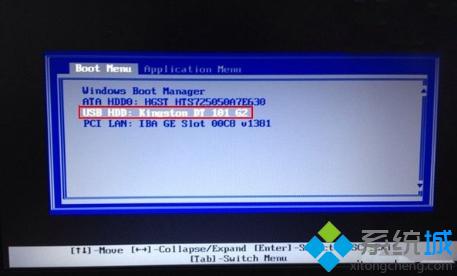
2、接著會顯示u盤安裝界面,選擇【1】安裝系統到硬盤第一分區;
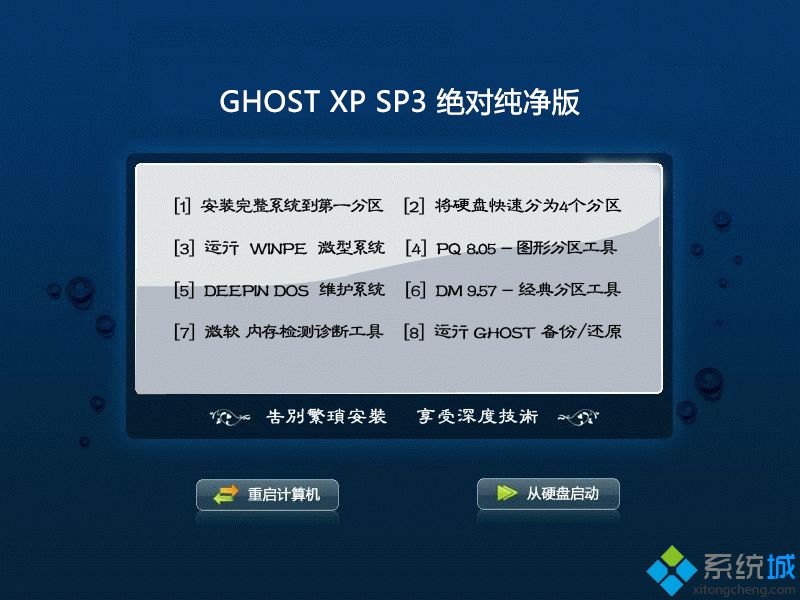
3、然后會顯示以下這個界面,開始進行系統解壓操作;
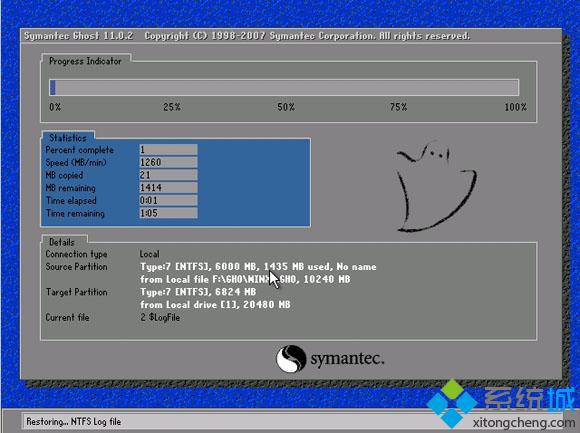
4、完成系統解壓之后,電腦會自動重啟,并安裝xp系統相關的組件、驅動等;

5、以上操作都是自動安裝的,知道最后重啟并進入xp系統桌面即可。

相信大家可以通過上述介紹的方法學會如何用u盤自動安裝xp系統。
該文章是否有幫助到您?
常見問題
- monterey12.1正式版無法檢測更新詳情0次
- zui13更新計劃詳細介紹0次
- 優麒麟u盤安裝詳細教程0次
- 優麒麟和銀河麒麟區別詳細介紹0次
- monterey屏幕鏡像使用教程0次
- monterey關閉sip教程0次
- 優麒麟操作系統詳細評測0次
- monterey支持多設備互動嗎詳情0次
- 優麒麟中文設置教程0次
- monterey和bigsur區別詳細介紹0次
系統下載排行
周
月
其他人正在下載
更多
安卓下載
更多
手機上觀看
![]() 掃碼手機上觀看
掃碼手機上觀看
下一個:
U盤重裝視頻












